Содержание
- 2. РУКОВОДСТВО СИСТЕМНОГО ПРОГРАММИСТА (АДМИНИСТРАТОРА) Основной документ по установке программного комплекса ИАС 1-ДУ Данный документ общий для
- 3. РУКОВОДСТВО СИСТЕМНОГО ПРОГРАММИСТА (АДМИНИСТРАТОРА) общие сведения о ПК, реализующем функции сбора и обработки государственной статистической отчетности
- 5. Firebird — компактная, свободная система управления базами данных (СУБД), работающая на Microsoft Windows, Linux и других
- 6. Требования к серверу (компьютеру в качестве сервера): Любая форма организации сети (с выделенным компьютером-сервером или без
- 7. Требования к серверу на сервере должна быть установлена одна из следующих операционных систем: Windows 2000/2003/XP/ 2008/Vista/7.
- 9. Требования к компьютеру-клиенту Процессор не ниже Celeron, 1000 Мгц; ОЗУ не менее 256 Mб для Windows
- 10. Установка программного комплекса
- 11. Инсталляционный пакет ПК имеет следующий состав: файл Autorun.exe – файл запуска установки программного комплекса; файл autorun.inf
- 12. Варианты установки и работы ПК ИАС 1-ДУ Один компьютер Сетевой режим последовательно устанавливаются серверная и клиентская
- 13. Установка серверной части комплекса Чтобы установить серверную часть комплекса необходимо выполнить следующие действия. 1. Запустить файл
- 14. Установка клиентской части комплекса Для выполнения установки клиентской части комплекса на каждой клиентской машине необходимо выполнить
- 15. Лицензионный (активационный) ключ Файл с расширением *.key. Используется для активации программного комплекса. Без установленного лицензионного ключа
- 16. Установка лицензионного ключа После установки клиентской части выполните установку ключа. Для этого запустите программу клиенткой части,
- 17. Ввод информации об образовательном учреждении Заполнение сведений о детском дошкольном учреждении может проводиться как в самом
- 18. Ввод информации об образовательном учреждении Если заполнение будет вестись в отделе (управлении) образования, нужно предварительно собрать
- 19. Порядок заполнения данных Заполнение базы данных рекомендуется начинать со сведений раздела (приложения) Дашкольная установа (Дошкольное учреждение).
- 20. Контроль данных В данном разделе (приложении), должны быть в обязательном порядке заполнены все необходимые сведения на
- 21. Результаты проверки введенной информации Если в строках отчета есть коды сообщений об ошибках, проверьте введенную информацию
- 22. Приложение «Групы» После заполнения данных приложения Дашкольная установа (Дошкольное учреждение), мы рекомендуем открыть приложение Групы (Группы)
- 23. Приложение Пасады (Должности) После заполнения данных приложения Групы, мы рекомендуем открыть приложение Пасады (Должности) и заполнить
- 24. Приложние Супрацоўнiкi (Сотрудники) После заполнения данных приложения Пасады, рекомендуется открыть приложение Супрацоўнiкi (Сотрудники) и заполнить сведения
- 25. Формирование отчетов и экспорт данных на вышестоящий уровень После завершения ввода всей информации необходимой для заполнения
- 26. Схема передачи данных (в общем случае) Учреждение образования ? Районный отдел (управление) образования спорта и туризма?
- 27. Схема передачи данных в городах имеющих районное деление (Брест, Витебск, Гродно, Гомель, Могилев, Бобруйск …) Учреждение
- 29. Скачать презентацию









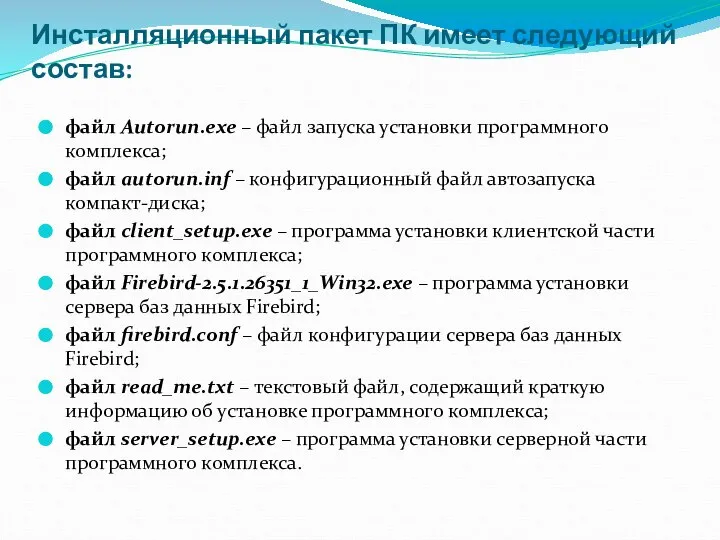

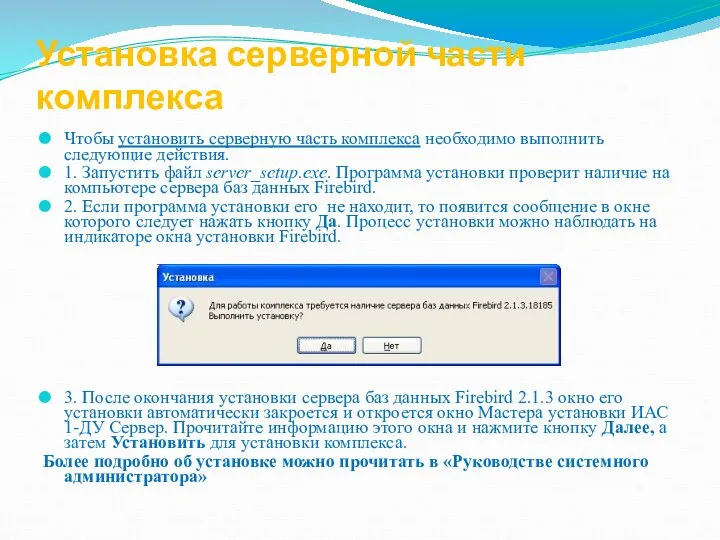


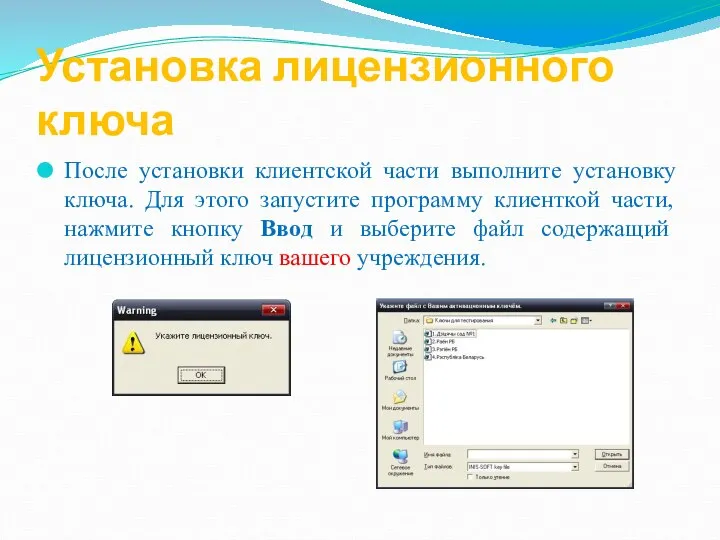










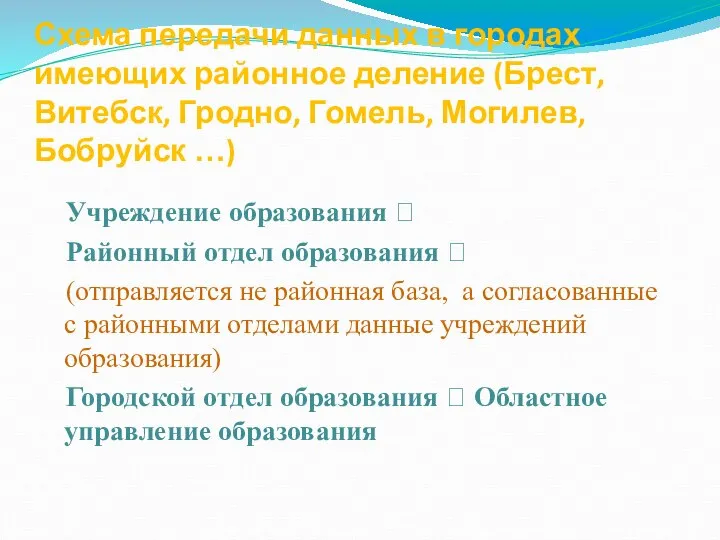
 Требования к оформлению презентации
Требования к оформлению презентации Информационные технологии
Информационные технологии Базовая конфигурация компьютера Устройство компьютера
Базовая конфигурация компьютера Устройство компьютера Использование голосового помощника на уроках русского языка и литературы
Использование голосового помощника на уроках русского языка и литературы Графические редакторы
Графические редакторы Электронные таблицы Microsoft Excel
Электронные таблицы Microsoft Excel Инструкция по работе с веб-сайтом программного обеспечения Corel
Инструкция по работе с веб-сайтом программного обеспечения Corel Компьютерные вирусы и антивирусные программы
Компьютерные вирусы и антивирусные программы Основные элементы системы управления базами данных Access
Основные элементы системы управления базами данных Access Tree Sort Сортировка двоичным деревом
Tree Sort Сортировка двоичным деревом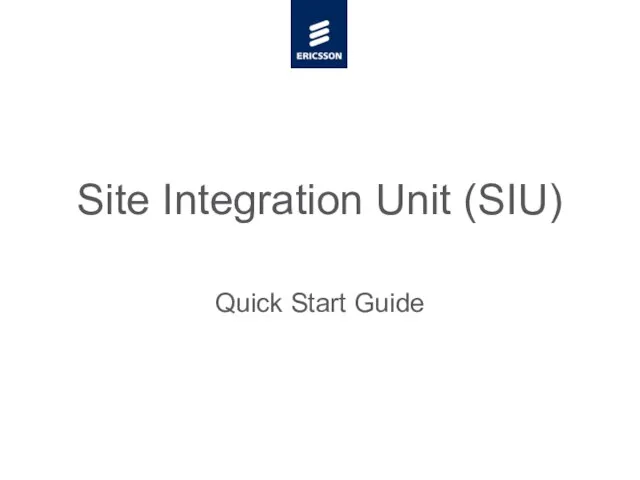 Site Integration Unit (SIU). Quick Start Guide
Site Integration Unit (SIU). Quick Start Guide Лекция 1-(03-09-2022)
Лекция 1-(03-09-2022) Определение и свойства алгоритма
Определение и свойства алгоритма Использование подзапросов для решения запросов
Использование подзапросов для решения запросов Компьютерная игра Скайрим
Компьютерная игра Скайрим Организация экономической информации
Организация экономической информации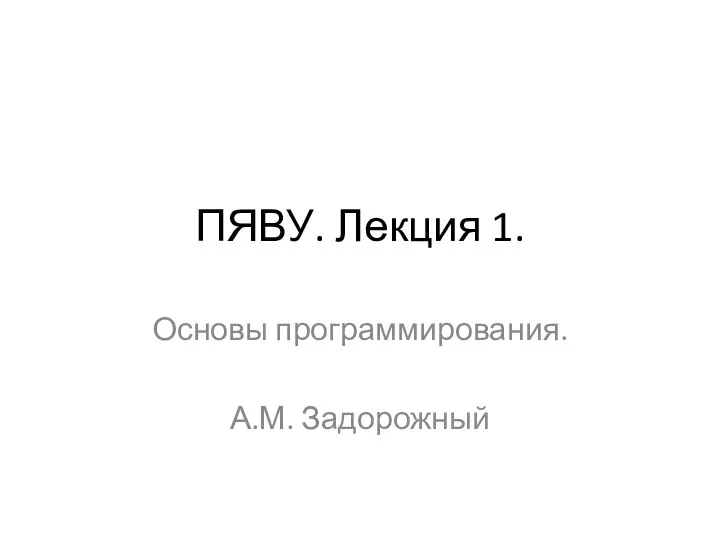 ПЯВУ. Основы программирования. Лекция 1. Переменные. Целочисленное деление. Двоичная система счисления
ПЯВУ. Основы программирования. Лекция 1. Переменные. Целочисленное деление. Двоичная система счисления Алгоритм RC4
Алгоритм RC4 Мем - смешная картинка
Мем - смешная картинка WEB-форматы
WEB-форматы История создания электроной почты и знака@
История создания электроной почты и знака@ Представление об организации баз данных и системах управления базами данных
Представление об организации баз данных и системах управления базами данных Разработка программ с использованием классов. C#
Разработка программ с использованием классов. C# Информационные технологии в муниципальном управлении
Информационные технологии в муниципальном управлении Решение задач по информатике. (9 класс)
Решение задач по информатике. (9 класс) Министерство образования и науки Республики Башкортостан Государственное бюджетное
Министерство образования и науки Республики Башкортостан Государственное бюджетное Чудесные животные
Чудесные животные Глубинное интервью в библиотечных исследованиях
Глубинное интервью в библиотечных исследованиях